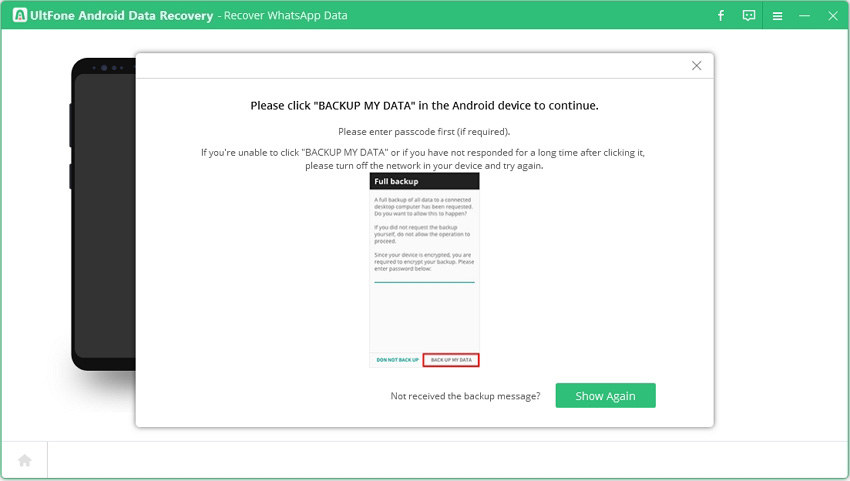UltFone Android Data Recovey é um software profissional de recuperação de dados para recuperar arquivos excluídos de dispositivos Android. Ele oferece suporte a uma ampla gama de marcas de Android, incluindo SamSung, Huawei, Xiaomi, Motorola, HTC, Google Nexus, LG, OnePlus, etc. A nova versão ainda oferece suporte para recuperar fotos excluídas no Android sem root e recuperar mensagens WhatsApp/WeChat do Android sem root .
Baixe este software e instale-o no seu computador. Em seguida, siga o guia abaixo para recuperar fotos/vídeos excluídos e outros dados no Android.
Parte 1. Recuperar Dados Excluídos no Android sem Root
Este recurso permite que você recupere dados excluídos no Android sem root. Siga as instruções abaixo para recuperar fotos perdidas do Android.
Etapa 1. Instale e inicie UltFone Android Data Recovey no seu computador. Você verá a interface principal conforme abaixo. Selecione a seção "Recuperar dados perdidos" na tela principal.
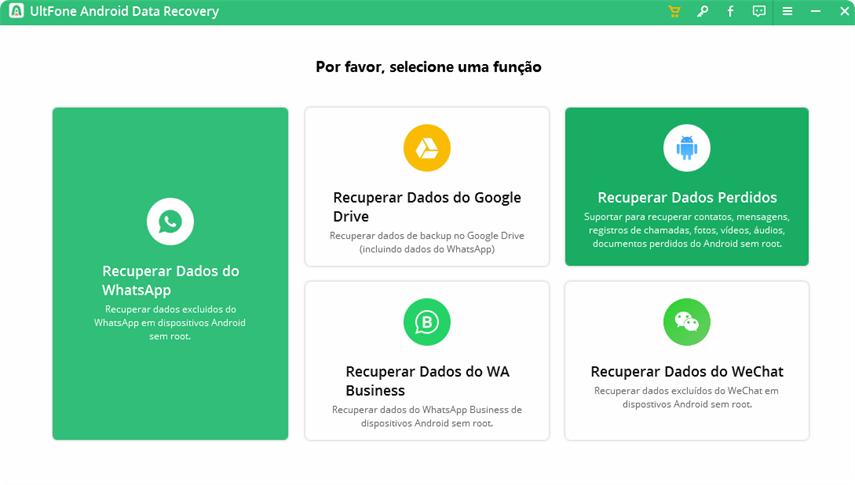
Etapa 2. Conecte seu dispositivo ao computador com o cabo USB original.
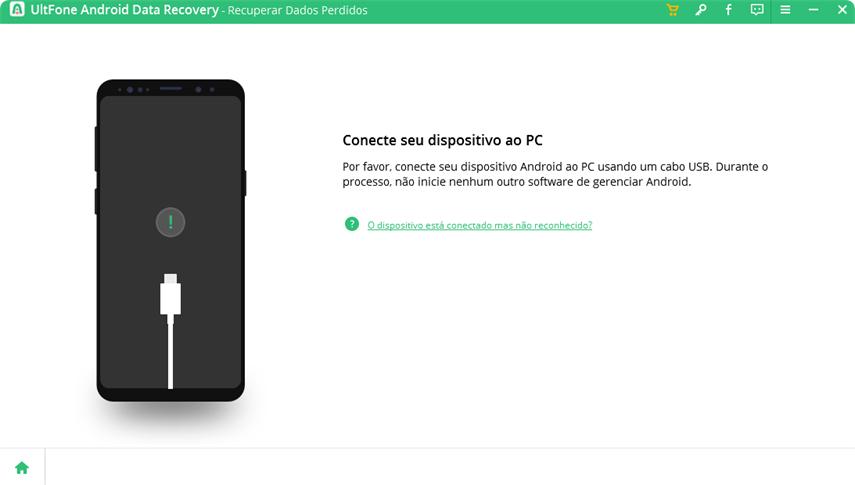
Etapa 3. Siga as instruções na tela para ativar a depuração USB e continuar.

Notas:
- Se você não conseguir habilitar a depuração USB em seu dispositivo, basta clicar em "Habilitar depuração USB de acordo com a marca do telefone >>" "no canto inferior esquerdo, onde você pode escolher a marca do seu telefone e obter as instruções específicas.
- Se você ativou a depuração USB conforme as instruções, mas ainda não consegue conectar seu telefone, clique em “O dispositivo ainda não se conecta após ativar a depuração USB?” no canto inferior direito. Ele irá guiá-lo para alterar a opção USB para o modo MTP. Se o modo MTP ainda não funcionar, tente o modo PTP.
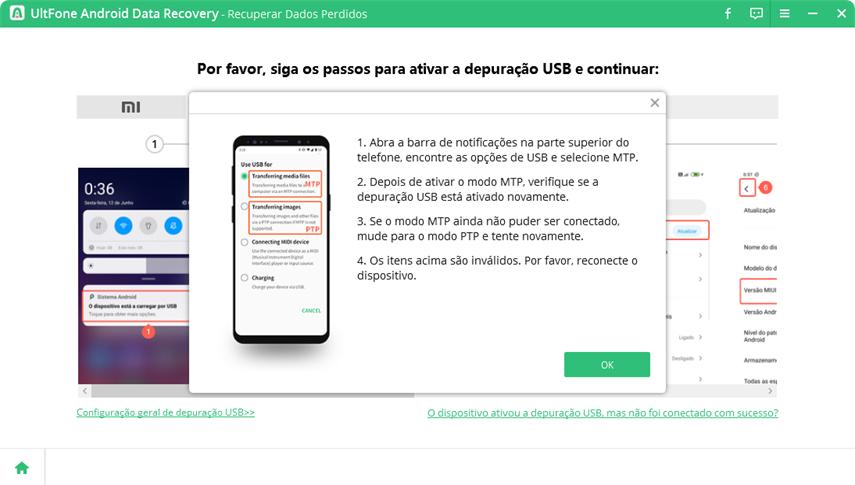
Depois de habilitar a depuração USB, você receberá um aviso de autorização na tela do celular. Clique em OK na janela de prompt. Se você não receber o aviso de autorização, clique em "Mostrar novamente" no programa.
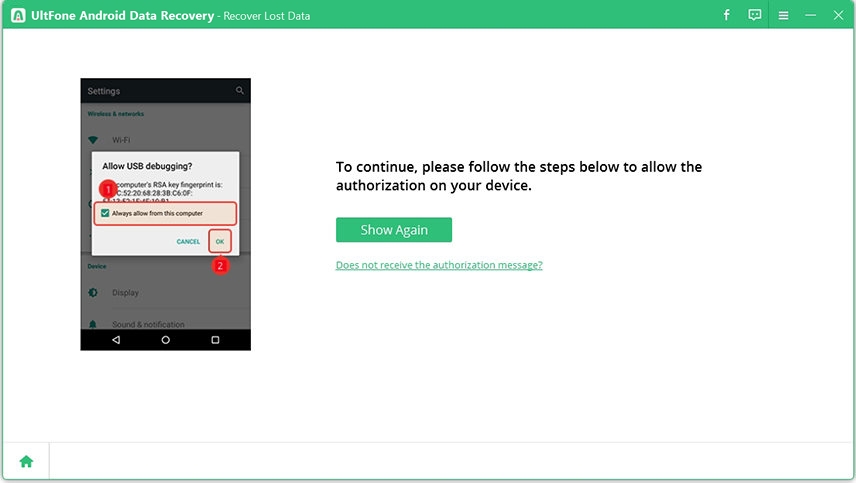
Etapa 4. Agora, seu dispositivo está conectado com sucesso. Você pode selecionar os tipos de arquivo e clicar no botão Iniciar para digitalizar dados perdidos do Android.
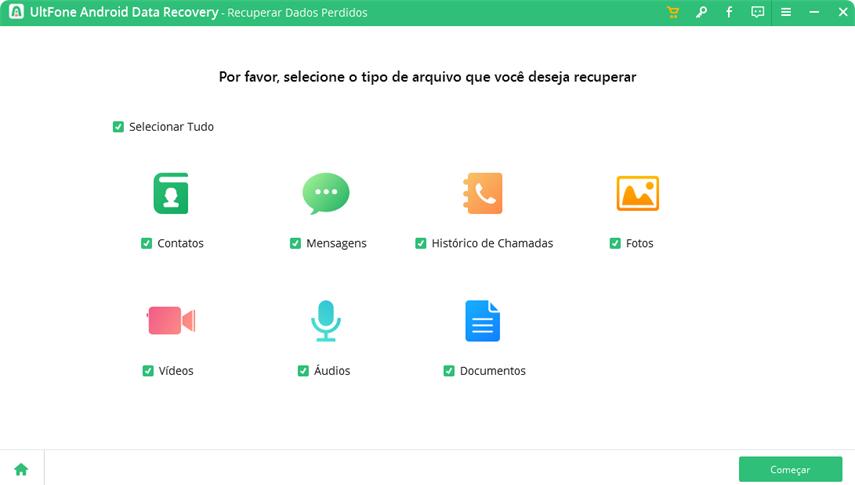
Notas:
Durante o processo,UltFone Android Data Recovery exigirá obter as informações do seu dispositivo e, em seguida, instalar um aplicativo no seu dispositivo. Para recuperar totalmente seus dados perdidos, permita que o aplicativo acesse seus contatos, mensagens, histórico de chamadas, etc. e não opere seu telefone Android durante esse tempo.
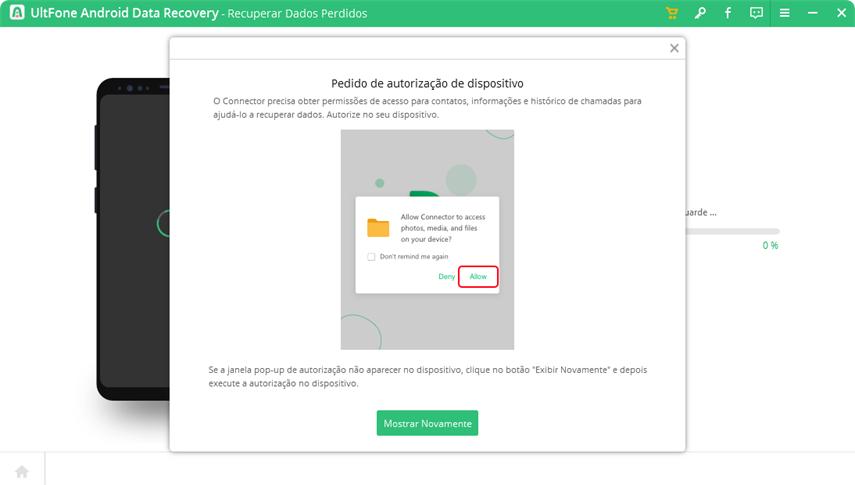
Etapa 5. Após a digitalização, todos os dados encontrados (existentes e excluídos) são exibidos por tipos. Você pode clicar em uma pasta na coluna esquerda para visualizar seus arquivos.

Etapa 6. Escolha os dados que deseja recuperar e clique no botão "Recuperar". Suas fotos perdidas serão restauradas ao computador.
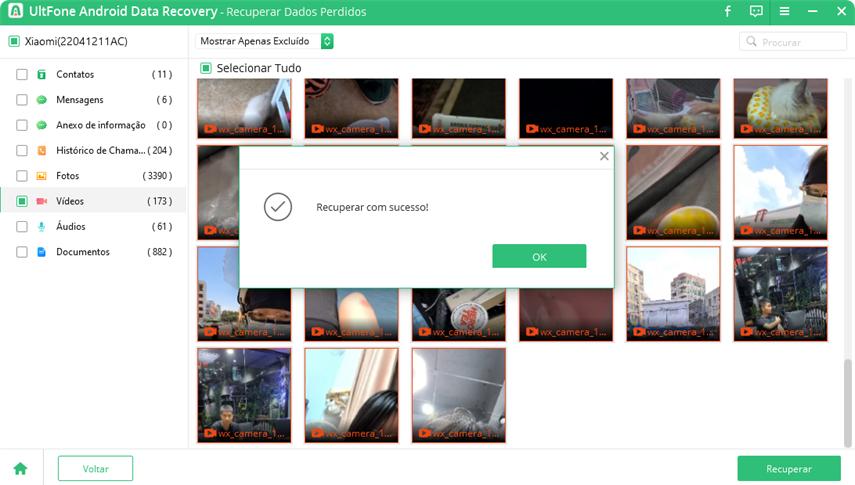
Parte 2. Recuperar Dados do WhatsApp sem Root e Backup
Perdeu mensagens do WhatsApp e sem um backup? Outras soluções no mercado podem ajudá-lo a recuperar dados excluídos do WhatsApp do Android, mas todas solicitam que você faça o root no seu dispositivo. Agora você pode realizar a recuperação de dados do WhatsApp no Android sem root.
Instale este programa e selecione "Recuperar dados do WhatsApp" na interface principal. Siga as etapas abaixo para começar.
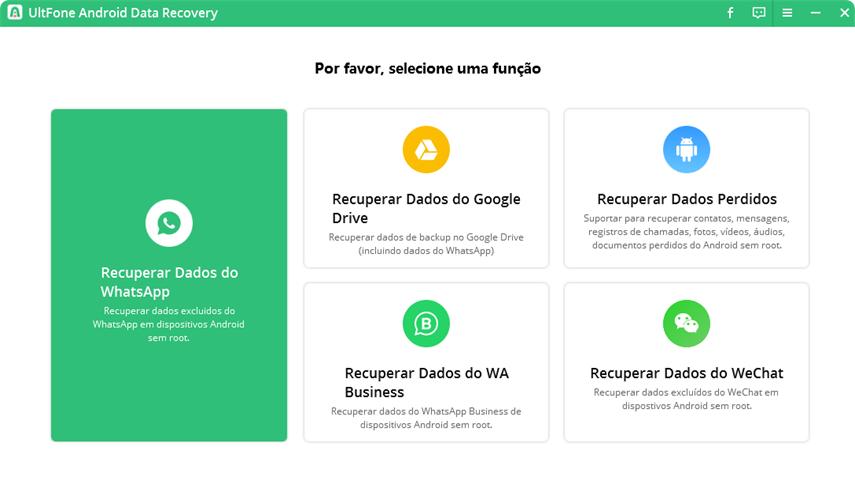
Etapa 1. Conecte seu dispositivo ao computador com o cabo USB original.
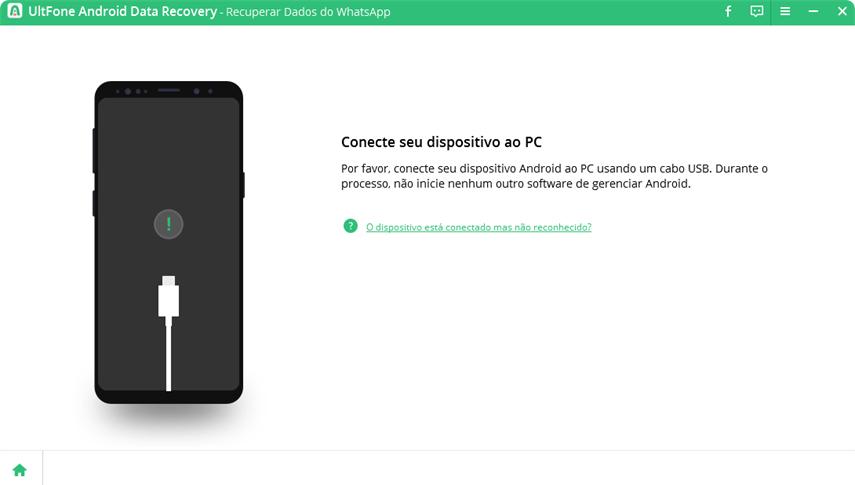
Etapa 2. Você precisará habilitar a opção de depuração USB para tornar o dispositivo detectado pelo computador e o programa. Siga as instruções na tela para continuar.
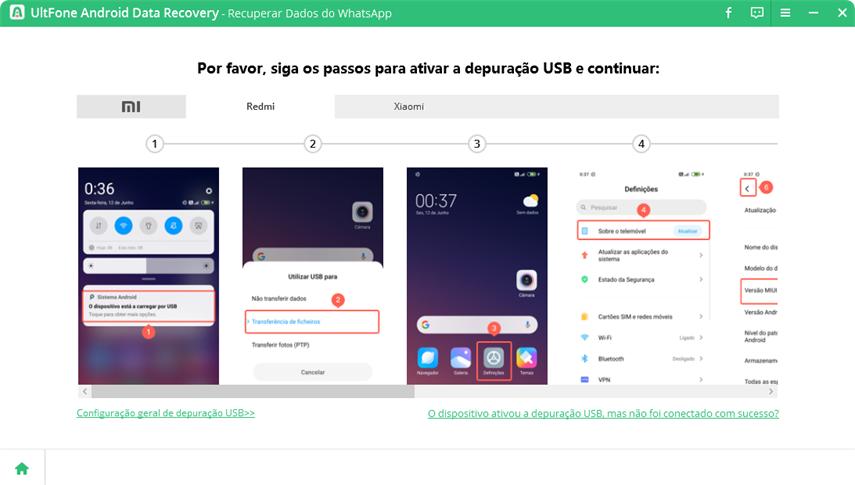
Notas:
- Se você não pode habilitar a depuração USB em seu dispositivo, basta clicar em “Habilitar depuração USB de acordo com a marca do telefone >>” no canto inferior esquerdo, onde você pode escolher a marca do seu telefone e o software irá abrir o tutorial correspondente de acordo com o seu modelo do dispositivo.
- Se você ativou a depuração USB conforme as instruções, mas ainda não consegue conectar seu telefone, clique em “O dispositivo ainda não se conecta após ativar a depuração USB?” no canto inferior direito. Ele irá guiá-lo para alterar a opção USB para o modo MTP. Se o modo MTP ainda não funcionar, tente o modo PTP.

Depois de habilitar a depuração USB, você receberá um aviso de autorização na tela do telefone. Clique em OK na janela de prompt. Caso não receba o aviso de autorização, clique em “Mostrar novamente” no programa.
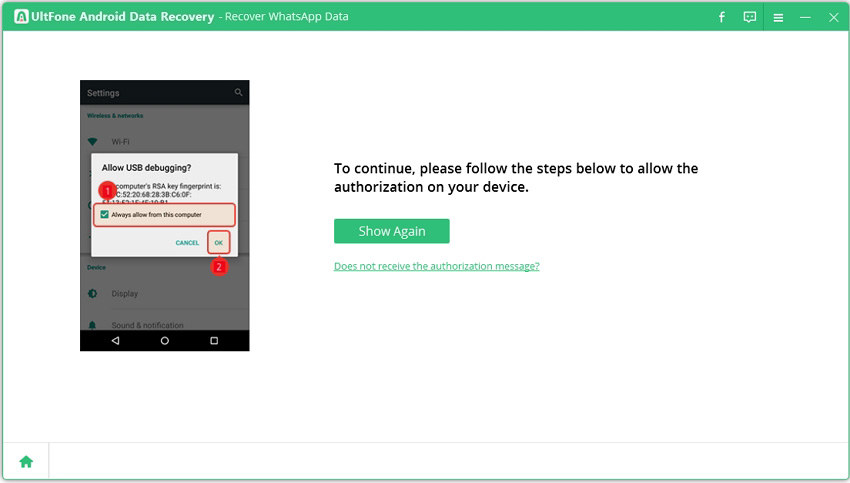
Etapa 3. Agora, seu dispositivo está conectado com sucesso. Clique no botão Iniciar para digitalizar fotos perdidas em seu dispositivo.
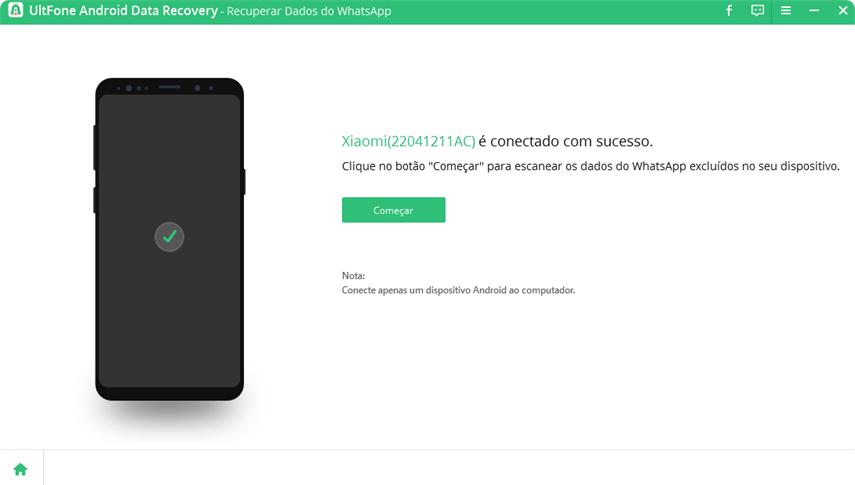
Etapa 4. Depois de clicar no botão Iniciar, você receberá um aviso para lembrar que você deve fazer login na conta do WhatsApp no seu dispositivo, caso contrário, você não será capaz de encontrar nenhum dado perdido.
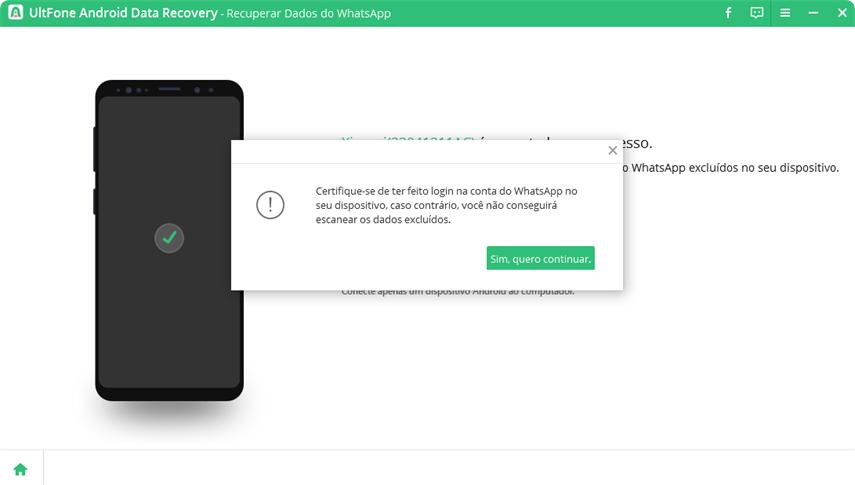
Notas:
-
Antes de verificar os dados do WhatsApp, sugerimos que você faça um novo backup do seu WhatsApp. Abra o WhatsApp no seu celular e vá para Configurações> Bate-papos> Backup de bate-papo> Backup para o Google Drive> Nunca. Clique em “BACK UP” e aguarde a conclusão do backup.

-
Depois de clicar em "Backup! Continuar", este programa começará a escanear os dados do WhatsApp em seu dispositivo. NÃO desconecte o dispositivo em todo o processo. O dispositivo pode reiniciar no meio do caminho, apenas espere pacientemente e responda de acordo com a janela de prompt, se necessário. Alguns minutos ou cerca de, clique em "BACK UP MY DATA" que aparece no seu dispositivo. Se você não vir esse prompt no seu dispositivo, clique em "Mostrar novamente" na tela do programa para ativar a janela.

Etapa 5. Agora o programa começará a verificar as mensagens e anexos do WhatsApp no seu dispositivo. O tempo de verificação depende do tamanho dos dados do WhatsApp. Quando a verificação for concluída, você pode visualizar mensagens e anexos do WhatsApp. Os dados do WhatsApp excluídos serão marcados em vermelho.
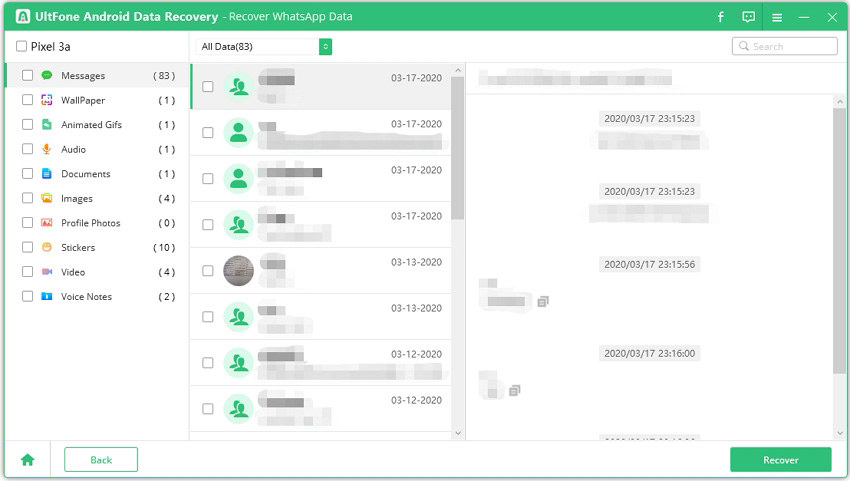
Etapa 6. Selecione os bate-papos do WhatsApp que você perdeu e clique no botão Recuperar. Você pode recuperar a mensagem do WhatsApp no Android para o computador. Os chats do WhatsApp serão recuperados como arquivo HTML; e os anexos são restaurados com o formato original.
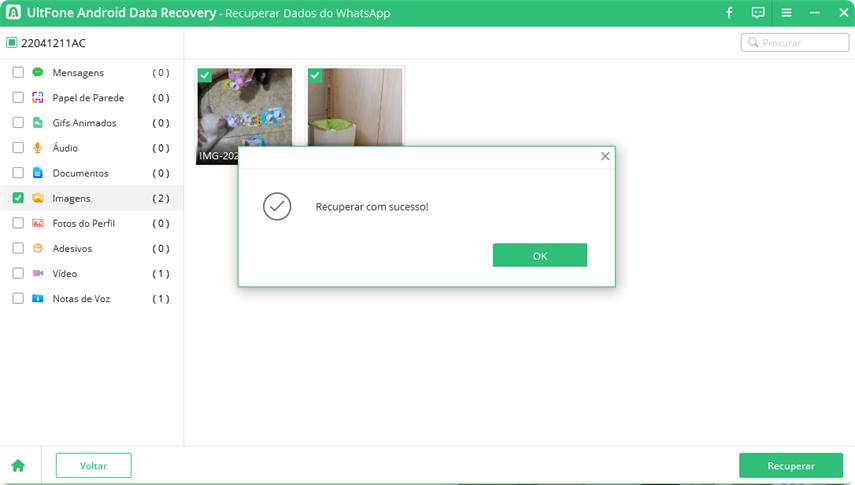
Parte 3. Recuperar Dados WeChat do Android sem Root
UltFond Android Data Recovery adiciona um novo recurso de recuperação de dados WeChat no Android sem root. Vamos ver como funciona para recuperar mensagens WeChat e arquivos de mídia do telefone Android.
Etapa 1. Inicie este programa em seu PC e escolha "Recuperar Dados de WeChat" na interface principal.
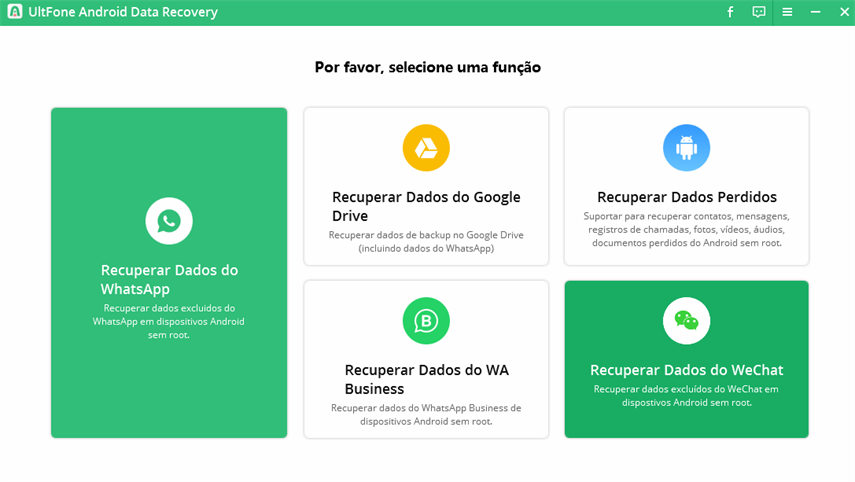
Etapa 2. Conecte seu telefone Android ao computador com USB.
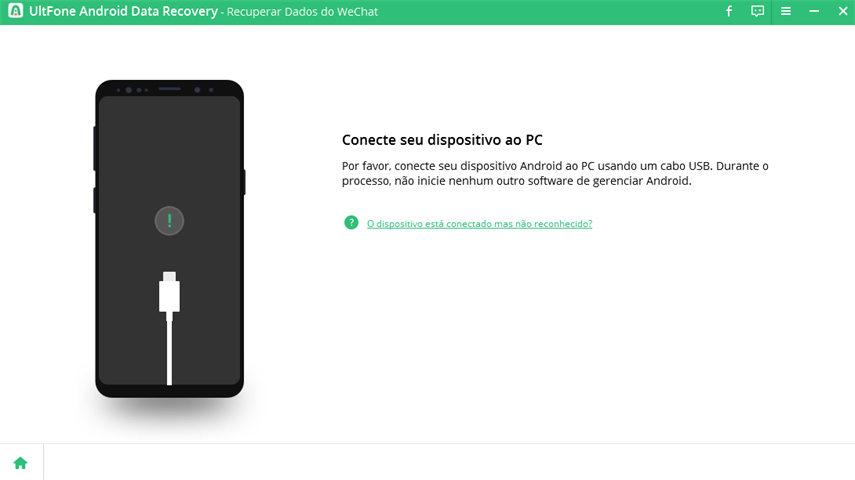
Notas:
Se seu dispositivo não ativar a opção de depuração USB, este programa apresentará uma tela para instruí-lo sobre como ativar esse recurso em seu dispositivo.
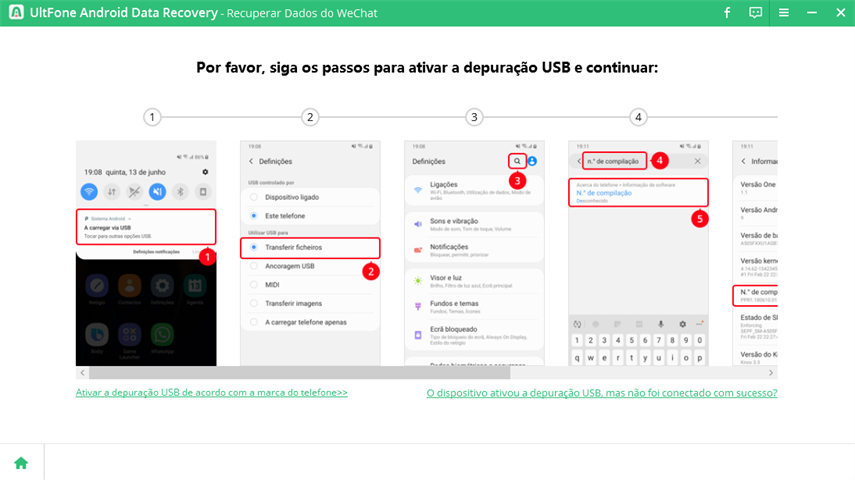
Ao ver o prompt "Permitir depuração USB" no dispositivo, toque em OK.
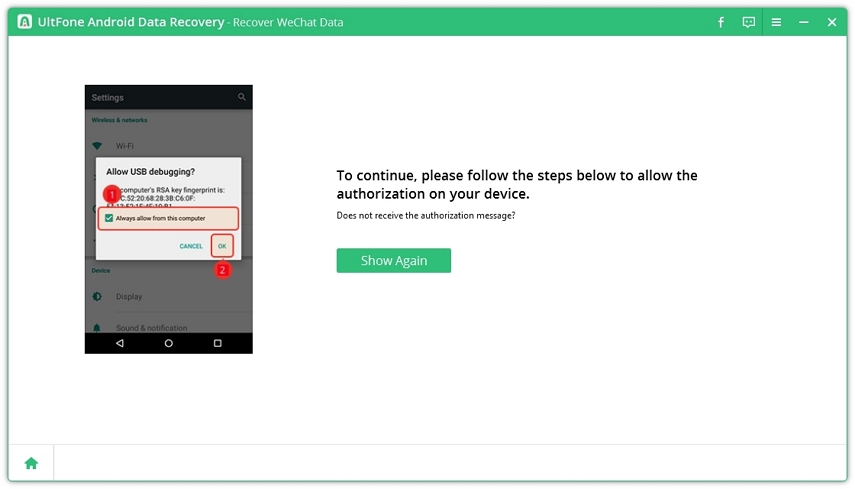
Etapa 3. Agora, seu dispositivo está conectado com sucesso. Clique no botão Começar para verificar os dados do WeChat.
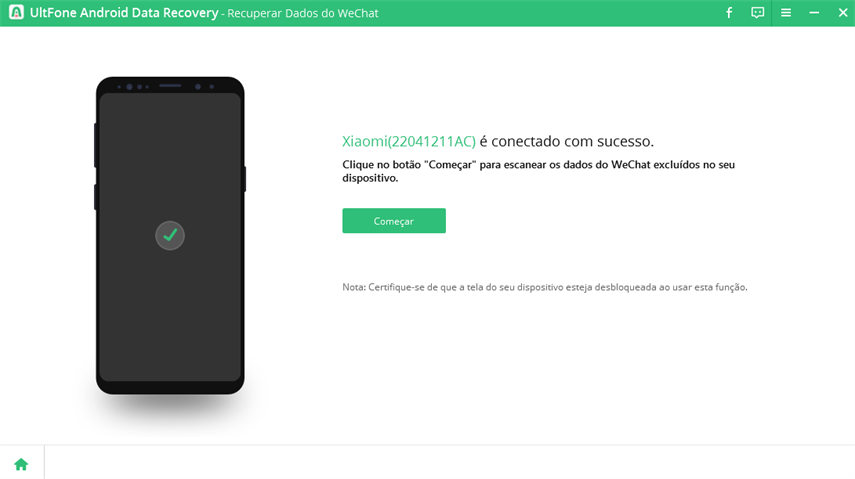
Este programa começará a escanear os dados do WeChat em seu dispositivo.
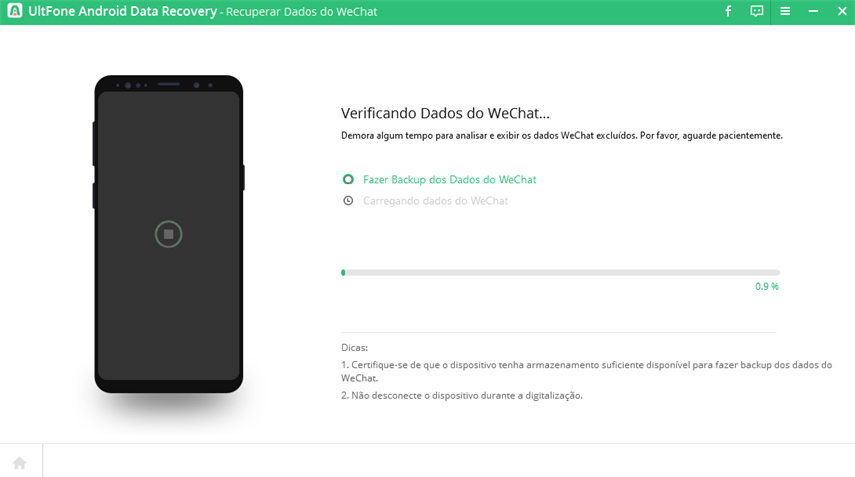
Existem duas fases no processo de verificação. A primeira fase é fazer backup dos dados do WeChat antes da recuperação.
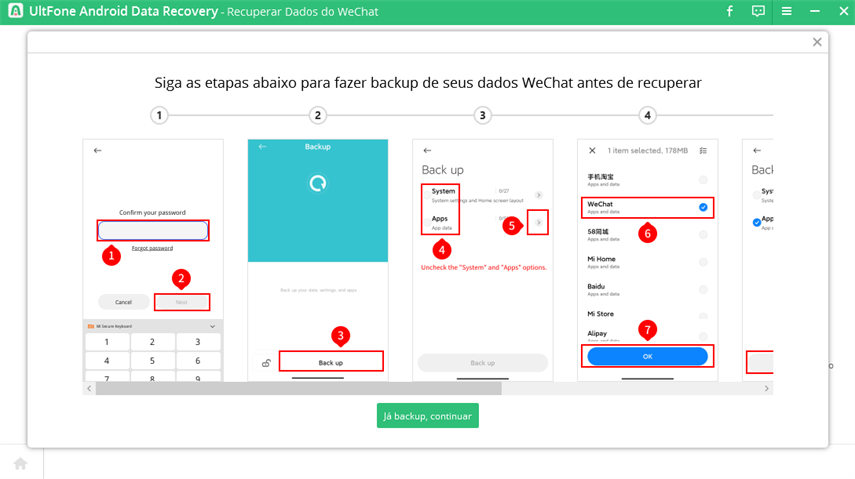
A segunda fase carregará os dados do WeChat.
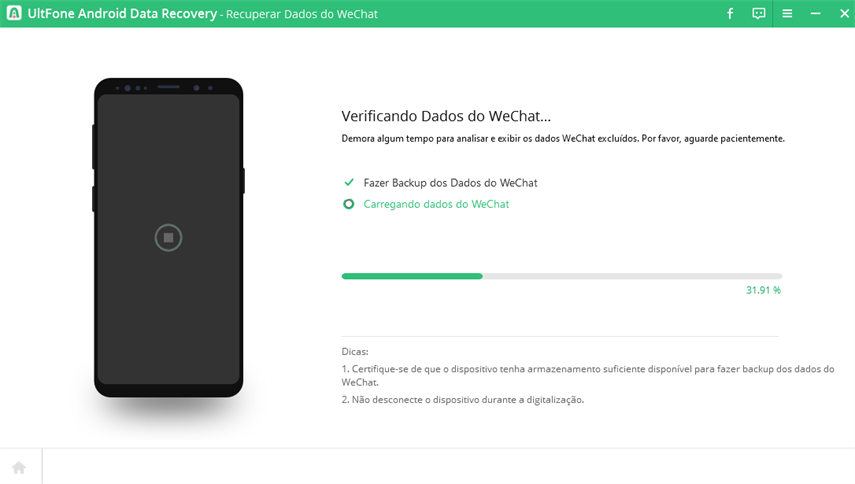
Etapa 4. Espera um momento para concluir a digitalização. Os dados WeChat em seu dispositivo são categorizados por tipos de arquivo. Você pode clicar em uma pasta para expandir os detalhes do arquivo dentro dela. Por exemplo, podemos clicar em Fotos do WeChat à esquerda para exibir e visualizar todas as fotos encontradas.
Pode escolher os dados que deseja recuperar e clique no botão "Recuperar".
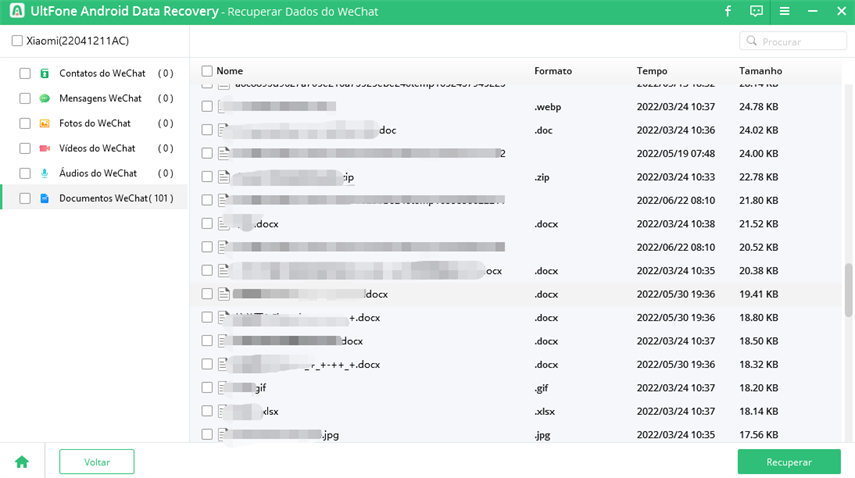
Parte 4. Como restaurar o bate-papo comercial do WhatsApp no Android
Como você já deve saber, o WhatsApp oferece um aplicativo dedicado - o WhatsApp Business, para permitir que as empresas enviem mensagens com segurança aos seus clientes diretamente na plataforma de mensagens do WhatsApp. Não há dúvida de que sua conta comercial do WhatsApp contém muitos dados importantes, pode ser um grande problema se você perder os chats. UltFone Android Data Recovery (versão Windows) agora suporta a recuperação de bate-papos do WhatsApp Business em telefones Android sem root.
Etapa 1. Baixe e instale a Recuperação de Dados Android UltFoneem seu PC com Windows.
Na interface principal, escolha a seção "Recuperar dados do WhatsApp Business".
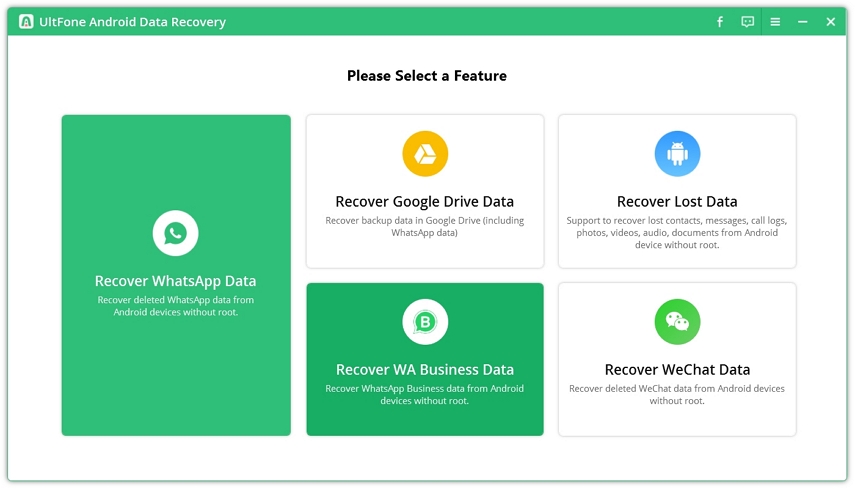
Etapa 2. Conecte o dispositivo
Conecte seu dispositivo ao computador por meio de um cabo USB.
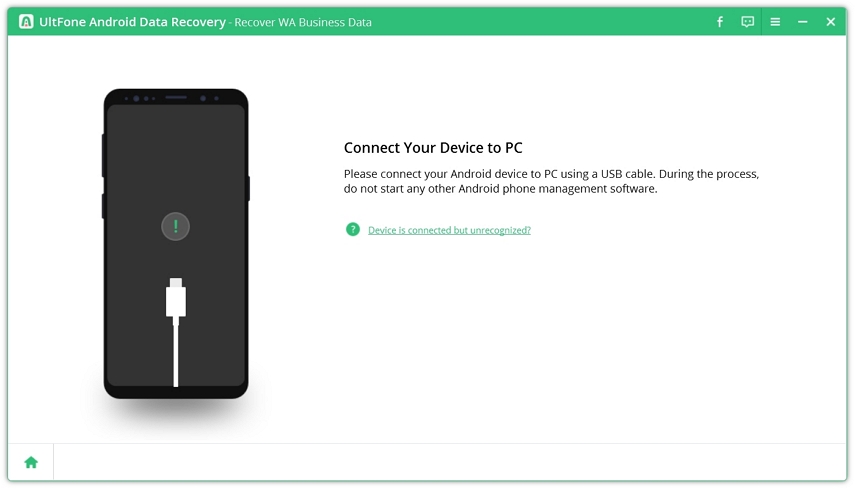
Se o seu dispositivo não ativar a opção de depuração USB, siga as instruções na tela para habilitar a depuração USB. As etapas são ligeiramente diferentes em diferentes modelos de telefone.
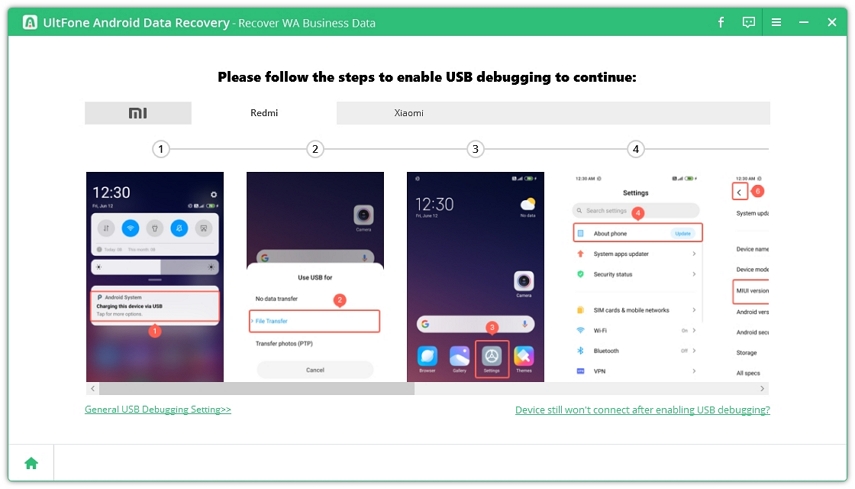
Etapa 3. Selecione os arquivos para verificação
Assim que seu dispositivo for reconhecido, você pode escolher o (s) tipo (s) de arquivo para digitalização. O UltFone Android Data Recovery atualmente suporta a recuperação apenas de anexos de bate-papo, incluindo fotos, vídeos, áudio e documentos.
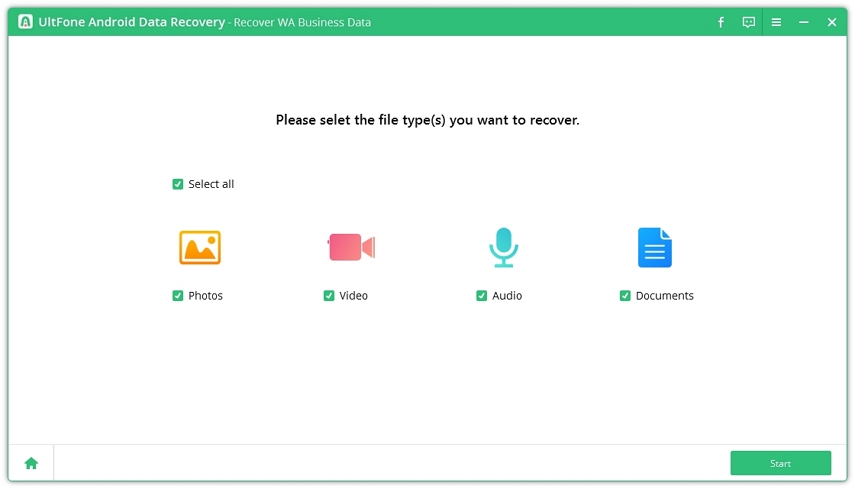
Clique no botão Iniciar após escolher o (s) arquivo (s) para digitalização. O tempo de verificação depende do tamanho do arquivo em seu dispositivo.
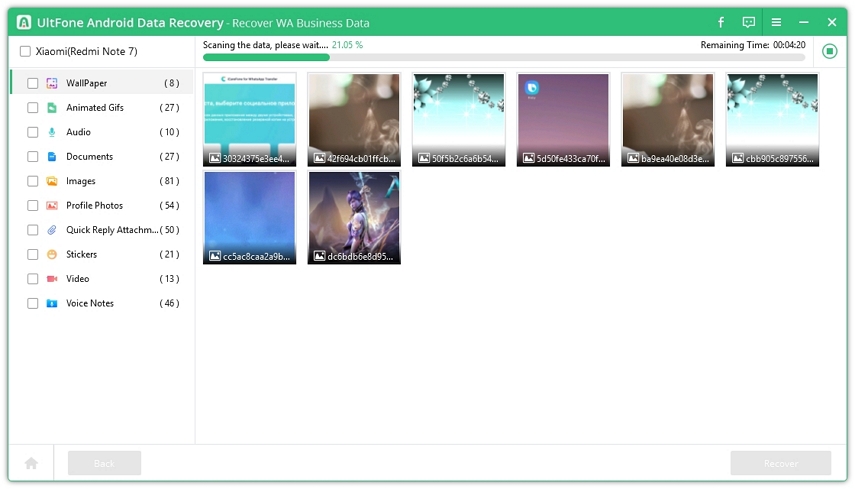
Verificando dados do WhatsApp Business
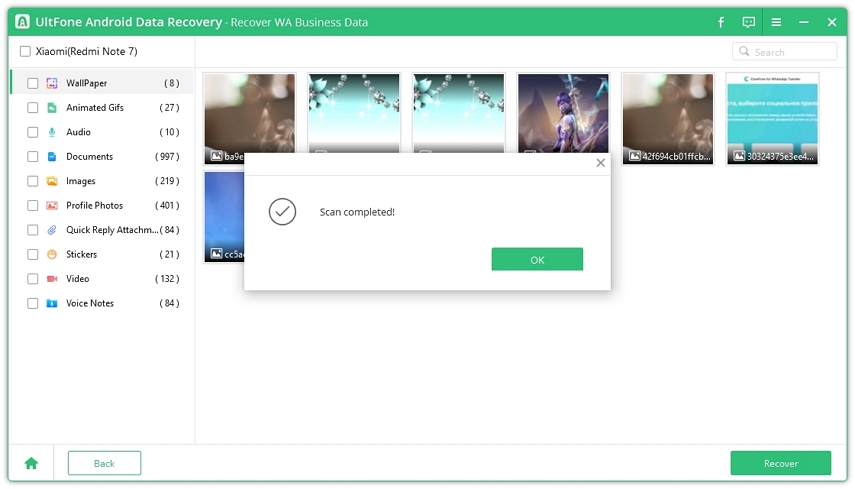
Os dados do WhatsApp Business são digitalizados concluídos
Etapa 4. Visualize os dados do WhatsApp Business
Após a verificação ser concluída, todos os anexos de bate-papo do WhatsApp Business, incluindo papel de parede, gifs animados, áudio, documentos, imagens, fotos de perfil, anexos de resposta rápida, adesivos, vídeos e anotações de voz são exibidos por categoria. Você pode clicar no tipo de arquivo à esquerda para exibir os detalhes dentro dele para visualização.
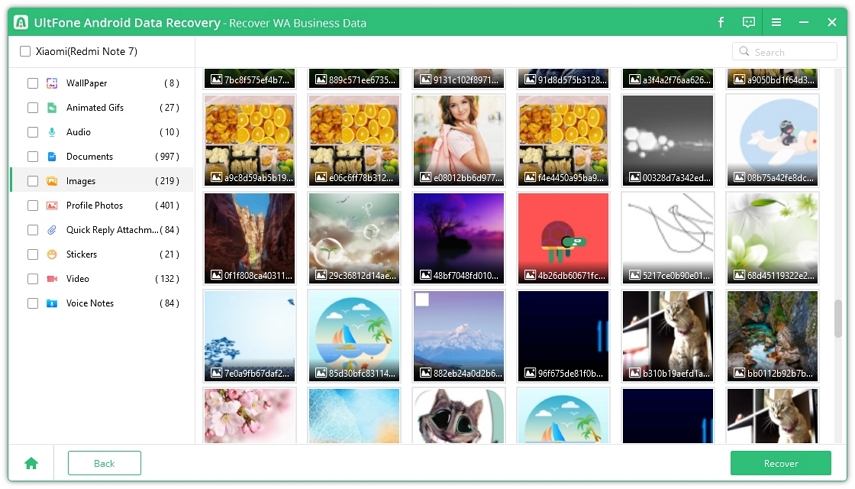
Visualize os dados do WhatsApp Business
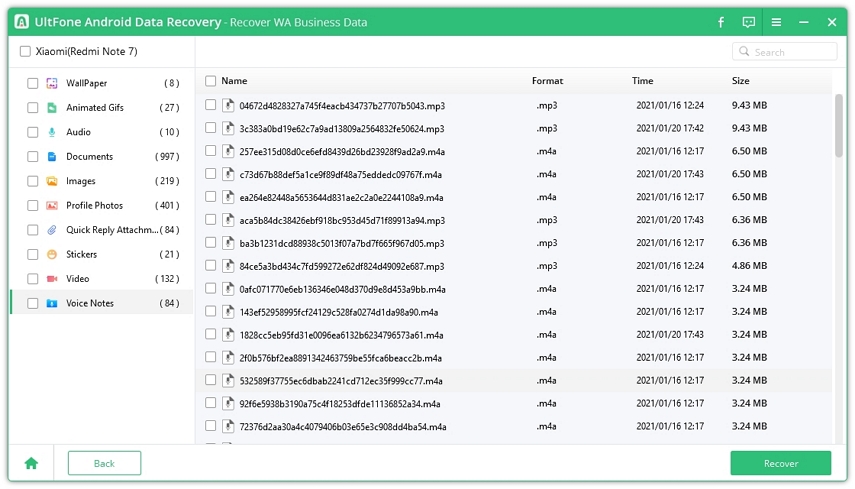
Visualize a nota de voz do WhatsApp Business
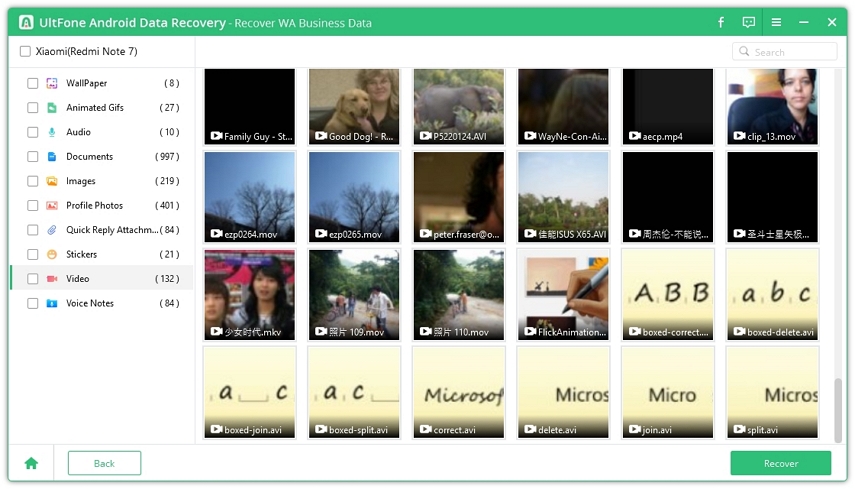
Visualize o vídeo do WhatsApp Business
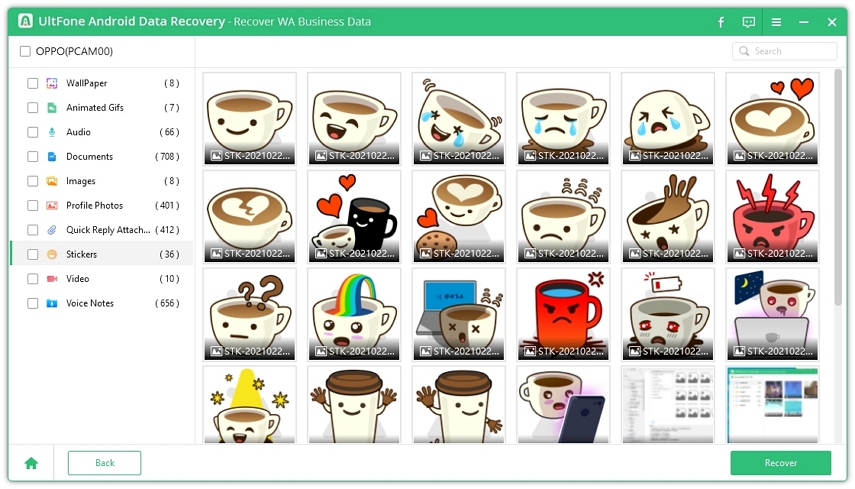
Visualize sticker do WhatsApp Business
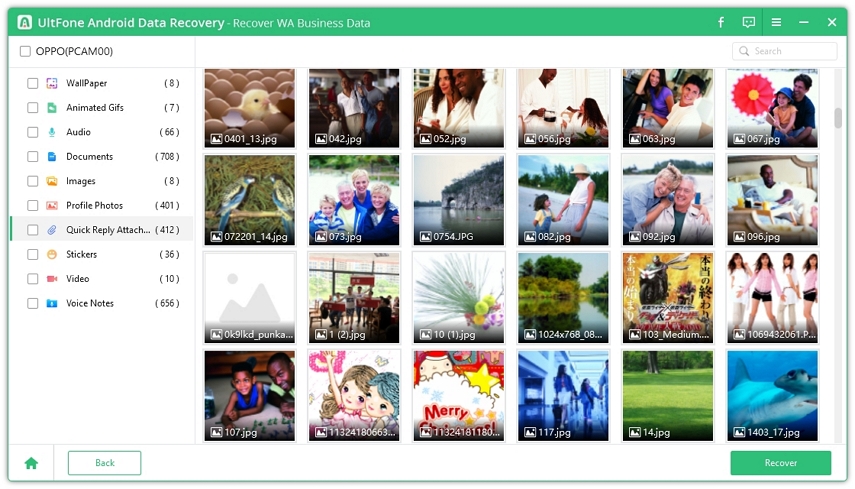
Visualize anexo do WhatsApp Business
Etapa 5. Recuperar dados de negócios do WhatsApp
Marque os arquivos desejados e clique em "Recuperar" para recuperar mensagens excluídas do WhatsApp Business no Android.
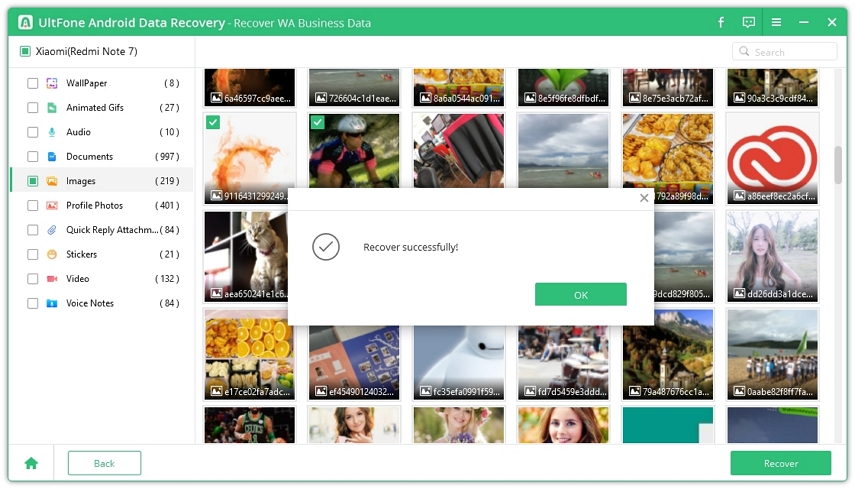
Isso é tudo. Seus bate-papos de negócios do WhatsApp são recuperados sem root.
Part 5. Últimas Palavras
Esta ferramenta de recuperação de fotos do Android suporta a recuperação de fotos excluídas e dados do Whatsapp no Android sem root, e outros tipos de dados também podem ser recuperados com esta poderosa ferramenta de recuperação do Android. É o software líder da indústria que pode recuperar dados do WhatsApp no Andriod sem root. Faça o download grátis do Recuperação de Dados Android agora.